3DLab
このページでは、主に3DCG制作の為に勉強してきたことを書き込んでいきます。
- Home
- [PR] LightWave3D / Joystick
- Joystick_CTRL_Morph_002
Joystick_CTRL_Morph_002
【JoystickとMorphの連携:上下】
①レイアウト全体ビュー内の左上にある【グラフ編集】をクリックして、パネルを表示させる。
左下の【各アイテムのチャンネル】から、モーフを適用したオブジェクトモデルの名前をクリックしてください。

チャンネル欄を横のスクロールで下にドラッグしていくと、茶色いチャンネル名があります。
これが、モーフのチャンネルです。
(モーフミキサーの各【E】ボタンからモーフチャンネルを選択してもOK)
②まずは、ALL . Angryのモーフを設定していきましょう。
チャンネル欄から【○○○.ALL . Angry】を選択して、エクスプレッションタブを選択して【ビルダー】をクリックしましょう。

③すると、目眩を起したくなるようなエクスプレッションビルダーのパネルが表示されます。
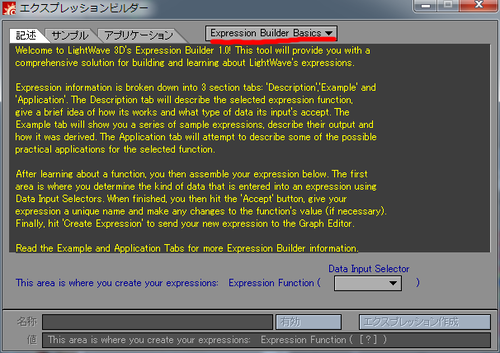
【Expression Builder Basics】タブをクリックして、【ユーティリティファンクション】→【Clamped Map Range】を選択します。
④はい、少しパネル内が変わりましたね。
このClamped Map Rangeを使って、ジョイスティックとモーフの変形を連携させていきたいと思います。
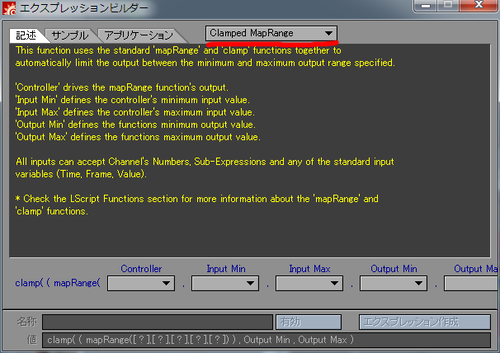
まずは、下の【clamp(( map Range(】の横列に並んでる5つの項目を設定していきます。
一番左端の【Controller】の項目を選択して、その中の一番上にある【Channel】を選択します。
⑤入力選択パネルが開きますので、その中の各アイテムチャンネル内になる【pointer(Null)】を選択して、Position.Yをクリックして【Choose】ポタンを押しましょう。
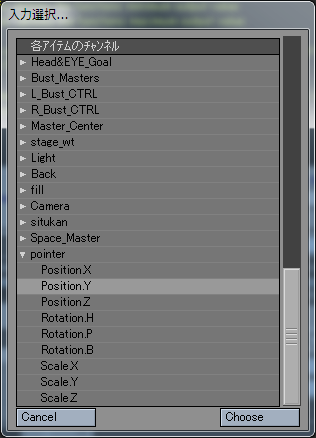
⑥【Controller】の項目にPosition.Yと表示されました。
あとの残りの【Input Min】~【Output Max】までの項目は、【Number】を選択して、下図のように数値設定が出来る状態にしてください。
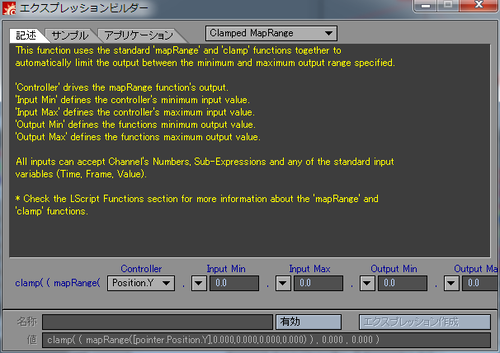
さて、これでJoystickとモーフが仮連携出来ましたので、あとはJoystickのポインタを動かしてモーフを変形させるように数値を入力していきます。
⑦ALL . Angryのモーフは十字キーに例えるなら、上のコマンド入力で表示させるようにてみましょう。
下図のように 0 . 10 . 0 . 20 と数値を入力していきます。
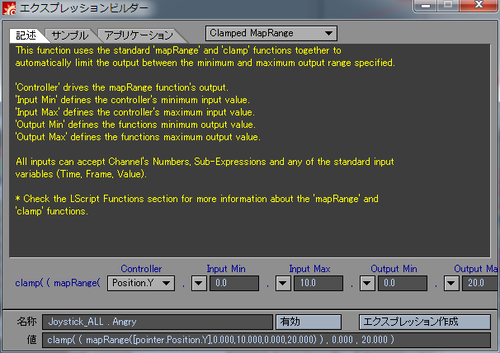
この入力した数字の詳細を言いますと・・・
[ Nullポインタの移動影響範囲(m) ]
Input Min → モーフ0%の時のY軸のポインタのデフォルトの位置(0m)
Input Max→ モーフ2000%の時のY軸のポインタの移動した位置(10m) ←かなり大げさに数値を付けてます。^^;
[ モーフの影響範囲(%) ]
Output Min → Y軸のポインタの位置が0m(InputMin)の時のモーフ0%の数値。
Output Max→ Y軸のポインタの位置が10m(Output)の時のモーフ2000%の数値。
今回はデフォルトのNullのサイズ(1m)と巨大なのもあり、かなり大げさな数値を付けていますが、後々ポインタをY軸に500mm移動するとモーフが100%になり、さらにY軸移動すると100%以上のモーフ効果を付ける事が出来ます。
そうですね・・・さらに例としてポインタをY軸500mm移動でモーフ100%までといった感じで、それ以上のモーフ効果を与えたくない場合は、
Input Min 0 (0m) 、 Input Max 0.5 (500mm) 、 Output Min 0 (0%) 、 Output Max 1.0 (100%)
このように入力すれば、ポインタをY軸500mm以上移動しても、モーフ効果は100%のままになります。
これでClamped Map Rangeの入力方法はだいたい理解出来たと思いますが、こういうのは説明よりも実際にやってみた方のが分かり易いですね。
数値を入力したら【有効】ボタンを押して、上図のようにJoystick_ALL . Angryと名称を入れて【エクスプレッション作成】のポタンを押してください。
⑧エクスプレッションビルダーのパネルはそのまま開いた状態で、グラフ編集のパネルを見てください。
下の名称と値が表示されています。

それを確認したら、エクスプレッションタブにある【適用】ボタンをクリックしますと・・・

このように、チャンネルに丸いポッチが付いて適用されたことになっているはずです。
試しに、ジョイントを上方向に動かしてみましょう。
見事、成功しました。
さて、この調子で下のコマンドも設定していきましょう。
⑨下のコマンドの設定は【ALL . Sad】にしていきましょう。
チャンネル欄から【○○○.ALL . Sad】を選択します。

⑩このまま開きっぱなしにしておいた【エクスプレッションビルダー】に移ります。
ここでは下図のように数値と名称を変更して【エクスプレッション作成】ボタンを押してください。
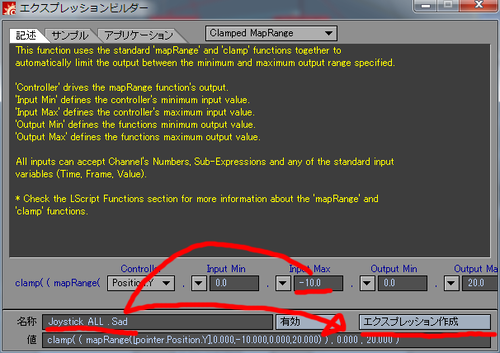
今度はInputMaxにマイナスの記号を付けましたね。
Y軸のマイナス数値の移動の最大値になります。
⑪またエクスプレッションビルダーは閉じずに開きっぱなしにして、グラフ編集のパネルに戻り、エクスプレッションタブ内の【適用】ボタンを押してください。
⑫次は、左右のジョイスティックのコマンドを設定していきましょう。
①レイアウト全体ビュー内の左上にある【グラフ編集】をクリックして、パネルを表示させる。
左下の【各アイテムのチャンネル】から、モーフを適用したオブジェクトモデルの名前をクリックしてください。
チャンネル欄を横のスクロールで下にドラッグしていくと、茶色いチャンネル名があります。
これが、モーフのチャンネルです。
(モーフミキサーの各【E】ボタンからモーフチャンネルを選択してもOK)
②まずは、ALL . Angryのモーフを設定していきましょう。
チャンネル欄から【○○○.ALL . Angry】を選択して、エクスプレッションタブを選択して【ビルダー】をクリックしましょう。
③すると、目眩を起したくなるようなエクスプレッションビルダーのパネルが表示されます。
【Expression Builder Basics】タブをクリックして、【ユーティリティファンクション】→【Clamped Map Range】を選択します。
④はい、少しパネル内が変わりましたね。
このClamped Map Rangeを使って、ジョイスティックとモーフの変形を連携させていきたいと思います。
まずは、下の【clamp(( map Range(】の横列に並んでる5つの項目を設定していきます。
一番左端の【Controller】の項目を選択して、その中の一番上にある【Channel】を選択します。
⑤入力選択パネルが開きますので、その中の各アイテムチャンネル内になる【pointer(Null)】を選択して、Position.Yをクリックして【Choose】ポタンを押しましょう。
⑥【Controller】の項目にPosition.Yと表示されました。
あとの残りの【Input Min】~【Output Max】までの項目は、【Number】を選択して、下図のように数値設定が出来る状態にしてください。
さて、これでJoystickとモーフが仮連携出来ましたので、あとはJoystickのポインタを動かしてモーフを変形させるように数値を入力していきます。
⑦ALL . Angryのモーフは十字キーに例えるなら、上のコマンド入力で表示させるようにてみましょう。
下図のように 0 . 10 . 0 . 20 と数値を入力していきます。
この入力した数字の詳細を言いますと・・・
[ Nullポインタの移動影響範囲(m) ]
Input Min → モーフ0%の時のY軸のポインタのデフォルトの位置(0m)
Input Max→ モーフ2000%の時のY軸のポインタの移動した位置(10m) ←かなり大げさに数値を付けてます。^^;
[ モーフの影響範囲(%) ]
Output Min → Y軸のポインタの位置が0m(InputMin)の時のモーフ0%の数値。
Output Max→ Y軸のポインタの位置が10m(Output)の時のモーフ2000%の数値。
今回はデフォルトのNullのサイズ(1m)と巨大なのもあり、かなり大げさな数値を付けていますが、後々ポインタをY軸に500mm移動するとモーフが100%になり、さらにY軸移動すると100%以上のモーフ効果を付ける事が出来ます。
そうですね・・・さらに例としてポインタをY軸500mm移動でモーフ100%までといった感じで、それ以上のモーフ効果を与えたくない場合は、
Input Min 0 (0m) 、 Input Max 0.5 (500mm) 、 Output Min 0 (0%) 、 Output Max 1.0 (100%)
このように入力すれば、ポインタをY軸500mm以上移動しても、モーフ効果は100%のままになります。
これでClamped Map Rangeの入力方法はだいたい理解出来たと思いますが、こういうのは説明よりも実際にやってみた方のが分かり易いですね。
数値を入力したら【有効】ボタンを押して、上図のようにJoystick_ALL . Angryと名称を入れて【エクスプレッション作成】のポタンを押してください。
⑧エクスプレッションビルダーのパネルはそのまま開いた状態で、グラフ編集のパネルを見てください。
下の名称と値が表示されています。
それを確認したら、エクスプレッションタブにある【適用】ボタンをクリックしますと・・・
このように、チャンネルに丸いポッチが付いて適用されたことになっているはずです。
試しに、ジョイントを上方向に動かしてみましょう。
見事、成功しました。
さて、この調子で下のコマンドも設定していきましょう。
⑨下のコマンドの設定は【ALL . Sad】にしていきましょう。
チャンネル欄から【○○○.ALL . Sad】を選択します。
⑩このまま開きっぱなしにしておいた【エクスプレッションビルダー】に移ります。
ここでは下図のように数値と名称を変更して【エクスプレッション作成】ボタンを押してください。
今度はInputMaxにマイナスの記号を付けましたね。
Y軸のマイナス数値の移動の最大値になります。
⑪またエクスプレッションビルダーは閉じずに開きっぱなしにして、グラフ編集のパネルに戻り、エクスプレッションタブ内の【適用】ボタンを押してください。
⑫次は、左右のジョイスティックのコマンドを設定していきましょう。
PR
Comment
カレンダー
プロフィール
HN:
d_suzukky
性別:
男性
